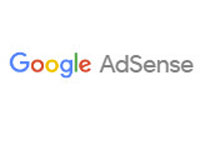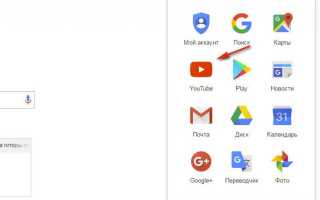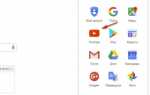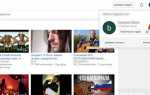Как создать и настроить аккаунт в Ютубе

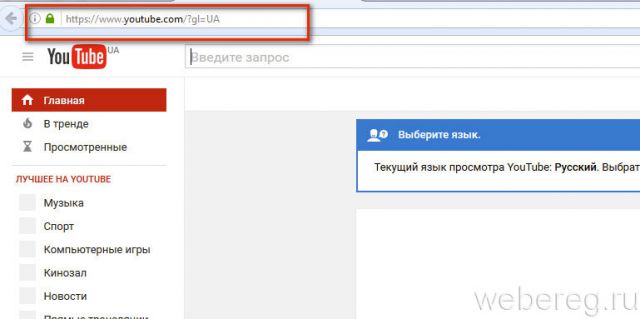
2. На главной страничке видеохостинга, вверху справа, нажмите кнопку «Войти».

3. Под строкой для ввода логина клацните «Создать аккаунт».
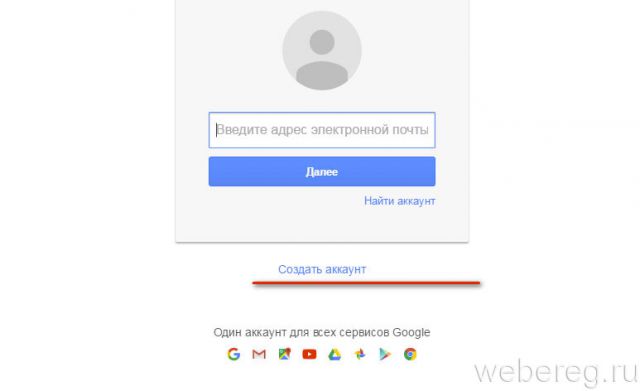
Если у вас есть профиль Gmail, регистрацию можно не проходить. Чтобы выполнить вход, укажите логин и пароль от почты Google.
4. Введите своё имя и фамилию (можно использовать псевдоним).
5. Далее необходимо придумать и ввести в следующем поле логин для аккаунта.
6. Укажите пароль для входа в свой профиль на Youtube.

7. Дополнительно сообщите дату рождения и пол.
8. В поле «Мобильный… » установите код своей страны и напечатайте номер своего телефона.
9. Введите адрес резервного e-mail (он может понадобиться для восстановления доступа).
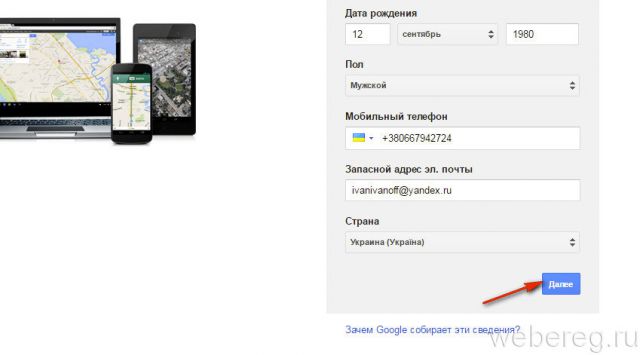
10. Нажмите кнопку «Далее».
11. Выполните подтверждение прав
: введите полученный код из СМС-сообщения (оно придёт на указанный номер).
12. В дополнительной панели прокрутите мышкой условия соглашения. Как только кнопка «Принимаю» станет активной, нажмите её.
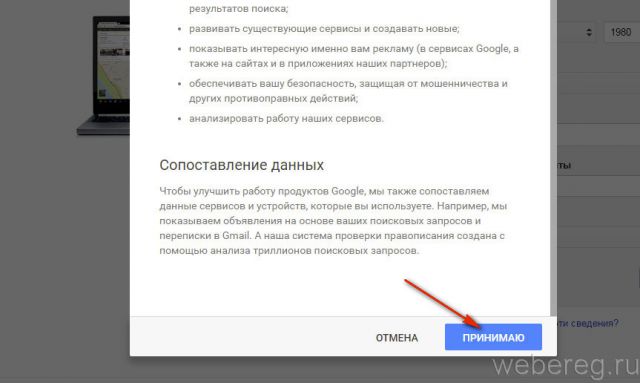
13. По завершении регистрации кликните ссылку «Перейти к сервису… ».
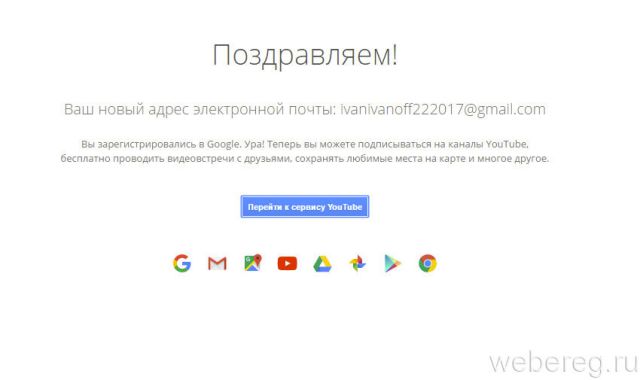
В горизонтальном меню (посередине страницы над видеороликами) клацните подписки, чтобы решить, какой тематический канал для вас наиболее интересен и, соответственно, выбрать его (весь контент на сайте расформирован по темам, например, Игры, Музыка, Спорт и т.д.).

1. В колонке опций, расположенной в левой части страницы, клацните пункт «Мой канал».

2. В панели «Войти как… » можно придумать другой псевдоним для владельца канала. Если вас устраивают данные, указанные при регистрации, клацните «Создать канал».
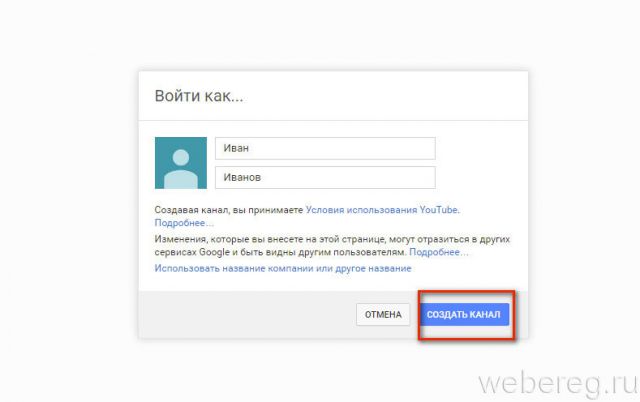
3. Используйте опцию «Добавить оформление», чтобы создать «шапку» страницы канала.
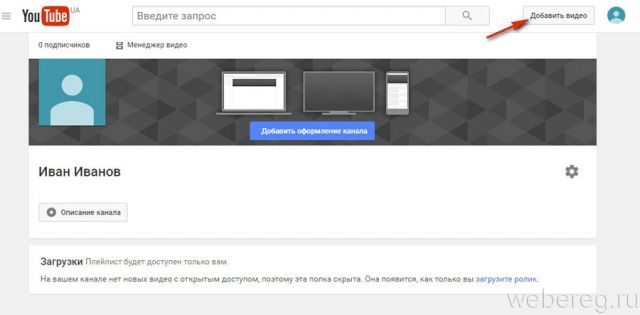
4. Для загрузки собственного видео на канал, соответственно, нажмите кнопку «Добавить видео». Она расположена возле аватарки, в верхнем правом углу.
1. Щёлкните аватарку в правом верхнем углу страницы.
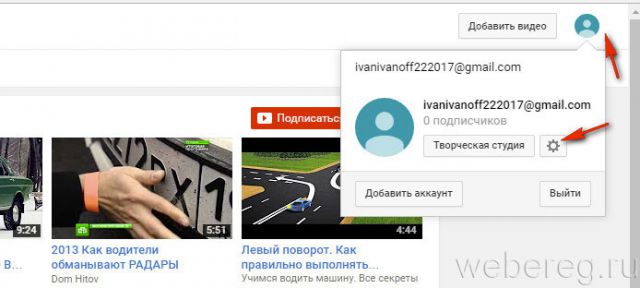
2. В выпавшей панели клацните иконку «шестерня».
3. Пройдите по ссылке «Перейти к настройкам».
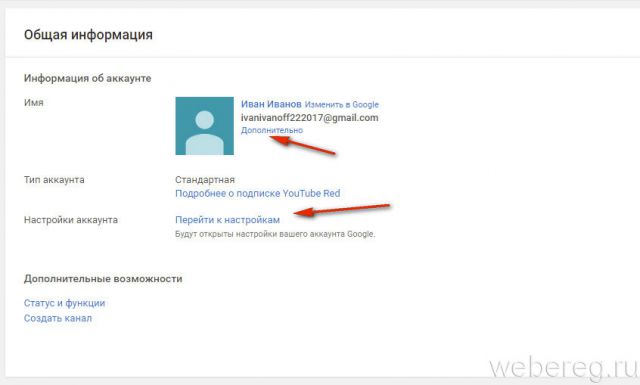
На этой же странице нажмите «Дополнительно», чтобы создать дополнительные надстройки аккаунта.
4. В панели «Безопасность и вход» перейдите в раздел «Вход в аккаунт Google».

5. В подразделе «…. способ входа…. » кликните «Пароль».

6. Снова введите текущий ключ от учётной записи, чтобы изменить его. Кликните «Войти».
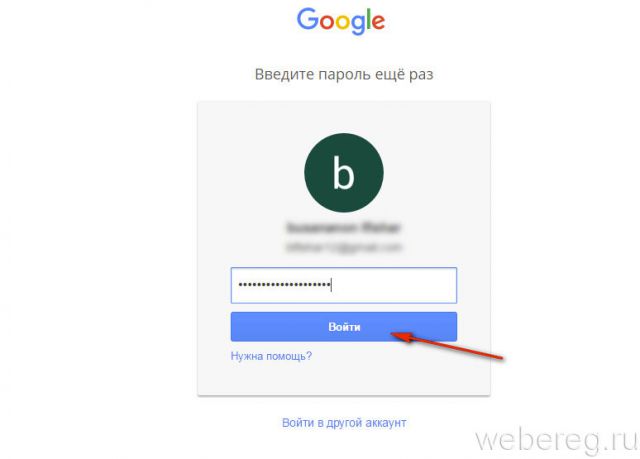
7. На новой странице наберите два раза новый ключ, щёлкните команду «Изменить… ».

Вам придётся его поменять на новый. Выполняется эта операция так:
1. На панели для входа клацните по ссылке «Нужна помощь?».
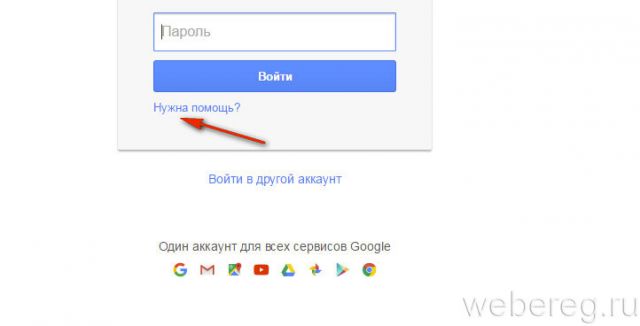
2. Ответьте на контрольные вопросы сервиса, чтобы подтвердить права на профиль:
укажите примерный вариант символьной комбинации ключа;
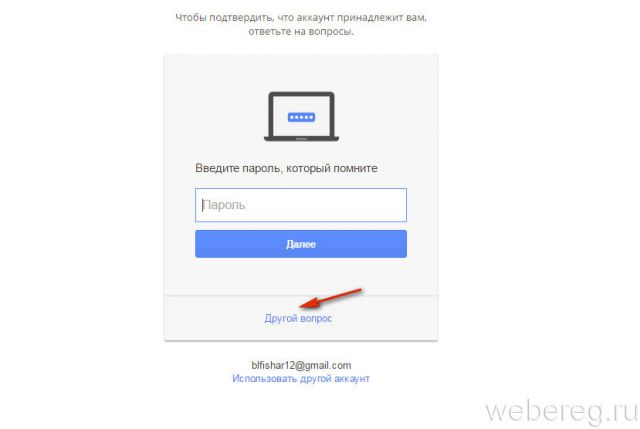
сообщите дату создания аккаунта;

укажите адрес дополнительного e-mail, прикреплённого к профилю.

Чтобы войти в свой аккаунт на Youtube, кликните кнопку «Войти». Введите логин и нажмите «Далее».

Наберите пароль и клацните «Войти».

Приятного вам пользования видеохостингом! Если вдруг вам нужно будет удалить свою учётную запись на Youtube, прочтите эту статью (в ней подробно расписана процедура удаления).
Как бесплатно зарегистрироваться в Ютубе?
Видео по теме:
-
 Как удалить аккаунт на Youtube
Как удалить аккаунт на Youtube